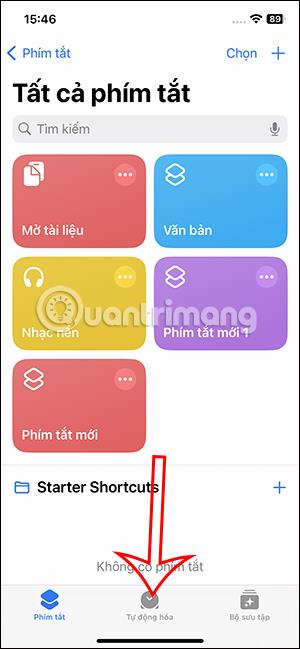Можем да настроим известия за изтощена батерия на iPhone с помощта на Siri, с нивото на капацитет на батерията, което сте задали. С известието за изтощена батерия на iPhone телефонът няма случайно да изпадне в състояние на изтощена батерия, което да повлияе на текущата работа на телефона. Статията по-долу ще ви напътства как да зададете режим за уведомяване за изтощена батерия на iPhone с помощта на Siri.
Инструкции за уведомяване за изтощена батерия на iPhone чрез Siri
Етап 1:
Първо влезте в приложението Shortcuts на iPhone , след което докоснете Automation . Преминавайки към новия интерфейс, потребителите щракват върху Нова автоматизация .


Стъпка 2:
В интерфейса, както е показано, щракнете върху задачата за ниво на батерията , за да коригирате. Сега ще видите интерфейс, който регулира нивото на зареждане на батерията, което ви е необходимо, за да включите режима за уведомяване.


Щракваме върху Намаляване до под 30% , за да настроим режима за уведомяване за изтощена батерия на iPhone под 30%. Или можете да коригирате чрез хоризонталната лента по-горе . След като изберете, щракнете върху Напред в горния десен ъгъл.

Стъпка 3:
В този интерфейс щракнете върху Четене на текст . Продължете в интерфейса, както е показано, щракнете върху Текст и след това въведете съдържанието, което искате да уведомите, когато батерията е изтощена.


Стъпка 4:
След това щракнете върху текста и след това коригирайте режима на четене на известията. Щракнете върху иконата със стрелка за падащо меню, за да покажете персонализациите. Накрая щракнете върху Готово, за да запазите този ефект.

Стъпка 5:
Потребителите щракват върху действието за известяване за изтощена батерия на iPhone, за да коригират. Превключете към новия интерфейс в Automation, щракнете върху Изпълни веднага .



Стъпка 6:
По-долу има опция за стартиране на известия, която да активирате, ако имате нужда от нея. Накрая щракнете върху Готово, за да запазите. Така че сте създали известие за изтощена батерия на iPhone с помощта на Siri.

В случай, че искате да изтриете, просто плъзнете действието отдясно наляво, за да изтриете.